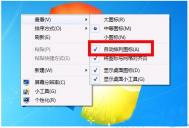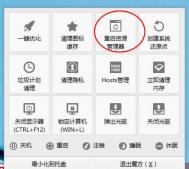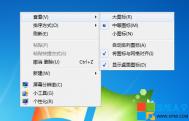win7系统中桌面图标无法拖动
1.右击桌面空白处,选择查看,取消自动排列图标。

2.如果有和桌面图标有关的软件,尽量去除掉。

3.注销或者重启电脑即可。

Win7系统如何把IE11降级到IE10
尽管微软号称IE11加快了页面载入与响应速度,无论是性能还是新特性相对IE10来说有大幅提升,但笔者在实际使用过程中还是发现他目前还存在一定的不兼容情况,暂不适合长期使用,所以果断降级至IE10,并顺便把教程分享给大家。
1、打开控制面板
打开控制面板之后找到Windows Update选项,并点击进入。
2、选择查看历史更新记录
在这里我们是无法直接看到刚刚安装的IE11的,需要点击上方的已安装更新才行。
3、寻找IE11更新
该列表中的更新补丁并不是以时间来作为排序依据的,所以需要你自己耐心tuLaoShi.com寻找IE11更新。
(本文来源于图老师网站,更多请访问http://m.tulaoshi.com)4、卸载IE11更新
找到IE11更新之后鼠标单击将其选中,然后点击界面左上角的卸载按钮即可卸载IE11。
卸载完成之后系统会提示需要重启才能完成更改,点击立即重启即可。
5、IE10回来啦
重启完成之后你会发现可爱的IE10回来。
Win7系统巧用Windows进程管理器
Windows进程管理器是一款功能比较强大的进程管理工具,可以进程查询、进程管理,包括结束进程、暂停进程、恢复进程、删除进程等,还可以进行端口访问查询、查看系统性能信息等。
1、进程管理
在win7系统中运行该软件,主界面将所有功能分为了进程管理、端口监听、系统信息三大部分:软件对进程的管理和允许用户对进程的操作等(m.tulaoshi.com)非常全面。对于每一个进程,用户除了可以查看其详细进程信息外,用户还可以随时结束指定进程和删除指定进程。

在对进程操作方面,该软件非常有特色:首先是暂停进程功能,这一功能非常实用,比如好友通过QQ给你传一个文件,你就可以先暂停一下BT下载进程,这样就可以给临时QQ传输文件争取更多的带宽且不必强行退出BT程序。其次是软件的进程描述功能,软件内置了4000多个进程数据库,用户可以很方便的对常见进程的详细信息进行即时查询,软件的这个功能对于用户快速学习进程的相关知识及准确发现恶意进程等都是非常有帮助。
2、对于恶意进程,最好是进程管理软件可以提前识别,毕竟靠用户手工识别起来难度比较大,对大家的进程知识也要求比较高。该软件专门在其界面的右上方增加了一个自动屏蔽危险进程功能,用户只要选中这个选项,则软件会利用其后台监视功能自动中止危险进程,比如各种木马及众多网游盗号程序等的运行。事实上,软件内置的那4000多个进程数据库也就是软件判断运行进程是否是危险进程的重要依据。
此外,对于软件没有屏蔽而用户自己又拿不准的进程,windows7旗舰版用户还可以直接进入软件的进程数据库中进行相应查询。

在查询结果中,不但给出了进程的介绍,还给出了判断进程是否为恶意进程的方法,以及如何进行清除,非常方便。
修改win7系统日志存放路径
在win7系统中打开注册表编辑器窗口,展开并定位到如下分支:
HKEY_LOCAL_MACHIMESystemCurrentControlSetSemcesEventLogSystem双击右侧窗格中的file值,将默认的属性内容由°/osystemroot%System32ConfigSysEvent.Evt改为新的存放路径即可。

打开注册表编辑器窗口,展开并定位到如下分支:
HKEY_LOCAL_MACHIMESystemCurrentControlSetServicesEventLogApplication
双击并修改右侧窗格中的file值,在弹出的属性窗口中将属性内容由tt%SystemRoot%system32configAppEvent.Evt改为新的存放路径即可。
解决Win7系统四大热门问题
一、解决Win7/WinVista文件夹共享问题
装了Win7和Vista双系统的朋友可能会在Win7/Vista共享文件时,为了方便都去掉了密码保护的共享。这样在共享文件夹时就需要添加Everyone或Guest权限。一般共享文件夹时是以向导的形式,添加用户设置权限都很简单,不会有问题。
但看到一些人共享驱动器时却遇到了问题。就是网上邻居能够看到共享的驱动器,访问却提示没有权限。由于共享驱动器无法使用向导,只能使用高级共享,但明明高级共享中已经添加了Everyone的权限,共享除了要分配相应权限外,还同时受制于文件系统NTFS的权限。
所以还必须在驱动器的安全选项卡中添加相应的NTFS权限,而Win7/Vista下格式化的驱动器及以下的目录默认是没有Everyone和Guest的任何权限的。但由于通过向导方式共享时会自动匹配和更新NTFS的权限的,所以一般共享文件夹没有遇到问题。
Win7/Vista下默认的文件夹权限和xp有那些不同。Win7/Vista下格式化的驱动器默认的权限有:AuthenticatedUsers(这是XP没有的),Systemadministrators管理员组,Users受限用户组,而XP默认的权限是:administrators管理员组。CreatorOwner创建文件夹的所有者,Vista没有的。
EveryoneXP下驱动器默认就有只读的权限。SystemUsers虽然具体权限有些不同,还有下面默认创建的文件夹权限默认也有区别。
但最大的一点不同(m.tulaoshi.com)就是所有者了。在XP下创建的文件夹所有者是创建该文件夹的具体用户,所以设置过权限的文件夹重装系统后NTFS后往往会出现以SID方式显示的未知帐户。而Win7/Vista默认的所有者是该组,比如你是管理员,你创建的文件夹所有者就是administrators组。所以Win7/Vista下创建的文件夹没有CreatorOwner的相应权限了。
解决办法:只要在你所创建的共享文件夹或系统NTFS格式的磁盘上点右键/属性/安全:在组或用户名栏点编辑,再点添加,在输入对象名称来选择中输入Everyone点确定。XP的机子就能访问你在Win7/Vista中所创建的共享驱动器和文件夹了。
二、win7音量小喇叭不出现音量调节按钮
右键是有反应,点击左键应该出现声音级别的调节,但是现在点击左键一点反应都没有。
解决方法:这种时候只要在注册表里的启动项恢复被删除的项就行。开始运行输入regedit打开注册表以后,依次打开HKEY_LOCAL_MACHINESOFTWAREMicrosoftWindowsCurrentVersionRun在它的右窗口新建字串"Systray"(在Run上右键点新建),键值(在Systray上双击编辑)为"c:windowssystem32Systray.exe"。
三、无法使用Win7ReadyBoost
电脑内存较小,安装Windows系统后做了优化,但是再插入USB2.0的闪存时却发现无法再使用ReadyBoost功能了。
解决方法:如果无法启用ReadyBoost,很可能是优化软件关闭了Windows7的Superfetch服务,只要重新打开Superfetch服务即可解决ReadyBoost无法启用的故障。在开始菜单的搜索框内输services.msc并回车打开服务,找到Superfetch服务,并将其启动类型改为自动,服务状态改为启动即可。
如果启动服务时出现提示,说无法启用,可以在开始菜单的搜索框中输入regedit并回车打开注册表编辑器,然后定位到HKEY_LOCAL_MACHINE/SYSTEM/CurrentControlSet/Control/SessionManager
(本文来源于图老师网站,更多请访问http://m.tulaoshi.com)/MemoryManagement/PrefetchParameters,将右侧的EnableSuperfetch键值改为3,再重新启动服务即可。
四、解决闲置eSATA接口影响Win7启动速度
很多主板上都有至少一个eSATA接口,方便用户连接外置硬盘等设备,但很多用户其实都用不着它,于是就那么闲置着,但正是这个无所事事的eSATA接口,可能就拖慢了你的Windows7操作系统启动速度?
发生这一问题的原因在于微软AHCI(高级主控制器界面)的初始化时序与SATA规范不完全相符,应该是因此导致在检测eSTA接口的时候需要花费更长时间。
解决方法:微软已经为此发布了一个热修复补丁(Hotfix),但并未公开提供,有需要的可以向微软支持中心索取。